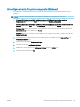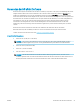HP LaserJet Enterprise Flow MFP M525 - Benutzerhandbuch
●
Schnellkopie: Mit Hilfe dieser Option können Sie die gewünschte Anzahl Kopien eines Jobs drucken
und dann eine Kopie des Jobs im Gerätespeicher speichern, um ihn zu einem späteren Zeitpunkt
erneut zu drucken.
●
Gespeicherter Job: Diese Option ermöglicht es Ihnen, einen Job auf dem Gerät zu speichern und
anderen Benutzern den Druck des Jobs jederzeit zu erlauben. Wenn Sie dem Job eine persönliche
Identikationsnummer (PIN) zuweisen, muss die Person, die den Job drucken möchte, am Bedienfeld
die erforderliche PIN bereitstellen.
5. Um einen benutzerdenierten Benutzer- oder Jobnamen zu verwenden, klicken Sie auf die Schaltäche
Benutzerdeniert. Geben Sie dann den Benutzer- oder Jobnamen ein.
Entscheiden Sie sich für eine Option, falls dieser Name bereits für einen anderen gespeicherten Job
vergeben ist.
Jobnamen + (1 - 99) verwenden Hängen Sie eine eindeutige Zahl an das Ende des Jobnamens an.
Vorhandene Datei ersetzen Überschreiben Sie den bereits vorhandenen gespeicherten Job mit dem neuen.
6. Wenn Sie in Schritt 3 die Optionen Gespeicherter Job oder Persönlicher Job ausgewählt haben, können Sie
den Job mit einer PIN schützen. Geben Sie in das Feld PIN zum Drucken verwenden eine vierstellige Zahl
ein. Wenn andere Personen versuchen, diesen Job zu drucken, werden Sie aufgefordert, diese PIN-Nummer
einzugeben.
7. Klicken Sie auf Drucken, um den Druckjob zu verarbeiten.
Drucken eines gespeicherten Auftrags
Gehen Sie anhand der folgenden Anleitung vor, um einen auf dem Gerät gespeicherten Job zu drucken.
1. Berühren Sie auf dem Bedienfeld des Geräts auf dem Home-Bildschirm die Schaltäche Aus Gerätespeicher
abrufen.
2. Wählen Sie den Namen des Ordners aus, in dem der Job gespeichert ist.
3. Wählen Sie den Namen des Jobs aus. Wenn der Job privat oder verschlüsselt ist, geben Sie die PIN oder das
Kennwort ein.
4. Passen Sie die Anzahl der Kopien an, und berühren Sie dann die Schaltäche Start , um den Job zu
drucken.
Löschen eines gespeicherten Auftrags
Wenn Sie einen gespeicherten Job an den Gerätespeicher senden, überschreibt das Gerät alle vorherigen Jobs
mit dem gleichen Benutzer und Jobnamen. Wenn ein Job nicht bereits unter demselben Benutzer- und
Jobnamen gespeichert ist und das Gerät zusätzlichen Speicherplatz benötigt, werden andere gespeicherte Jobs
gelöscht, beginnend mit dem ältesten Job. Sie können die Anzahl der auf dem Gerät speicherbaren Jobs am
Gerätebedienfeld mit dem Menü Allgemeine Einstellungen ändern.
Führen Sie die folgenden Schritte aus, um einen Job zu löschen, der im Gerätespeicher gespeichert ist.
1. Berühren Sie auf dem Bedienfeld des Geräts auf dem Home-Bildschirm die Schaltäche Aus Gerätespeicher
abrufen.
2. Wählen Sie den Namen des Ordners aus, in dem der Job gespeichert ist.
DEWW Speichern von Druckjobs auf dem Gerät 87